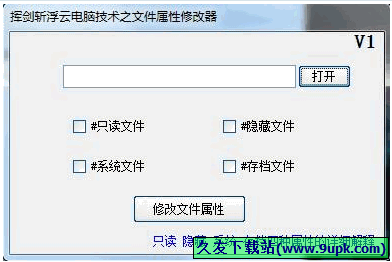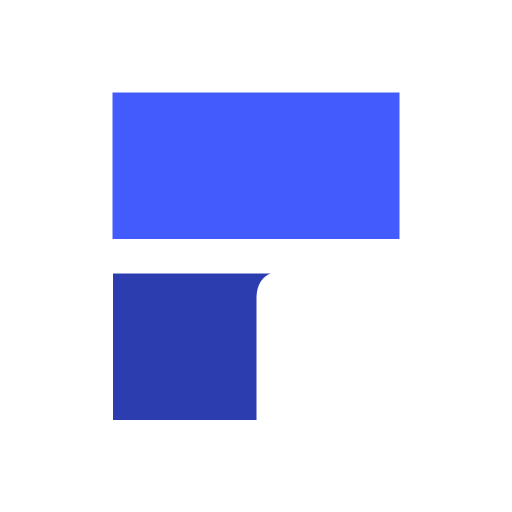CudaText是一款专业的代码文本编辑工具。对于代码文本编辑久友下载站小编推荐CudaText。该软件为用户提供了完全随您看的编辑界面。用户可以快速编辑,它提供了代码树功能,使用户可以更好地进行编辑和管理。同时,它最多可以打开六个作业。该项目允许用户在多个窗口中进行编辑。此外,该软件还具有多种功能,例如代码折叠,命令面板和语法突出显示。它可以为用户提供完整的代码文本编辑解决方案。值得一提的是,CudaText可以支持数百种语言,完全可以满足用户的编辑需求!
软件功能:
UdaText是用Lazarus编写的跨平台文本编辑器。
超过200种语言的语法高亮显示(词法分析器的完整列表)
代码折叠
代码树(代码中具有函数/类/等的树形视图)
多次插入,多次选择
搜索搜索/替换为reg.ex
支持多种编码
一些词法分析器的简单自动完成(固定列表)
可通过Python插件扩展
命令面板(崇高风格)
配置以JSON配置
制作在ATSynEdit引擎上制作
HTML / CSS编码功能:
HTML,CSS智能自动完成功能。
完成使用Tab键完成HTML标记。
HTML颜色代码带有下划线。
将鼠标悬停在HTML工具提示上。
图片查看器(jpeg,png,gif,bmp,ico)。
使用说明:
运行软件
UdaCudaText提供64位和32位版本,用户可以根据计算机系统进行选择。
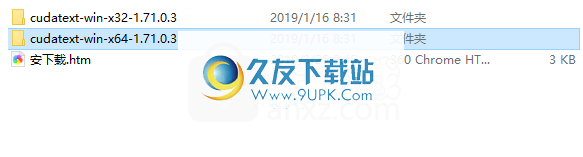
设定中文
单击菜单栏上的[选项]按钮,然后在出站操作选项中选择[翻译]选项。
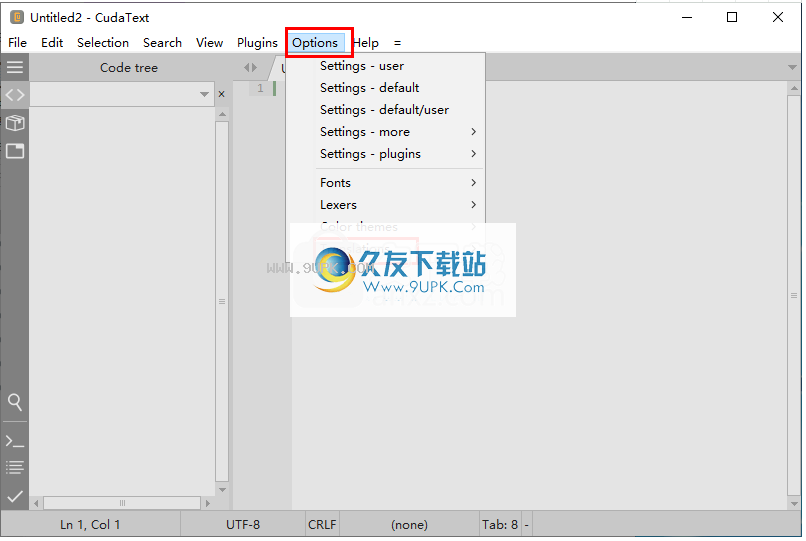
选择在[翻译]选项下选择[zh_CN]简体中文。
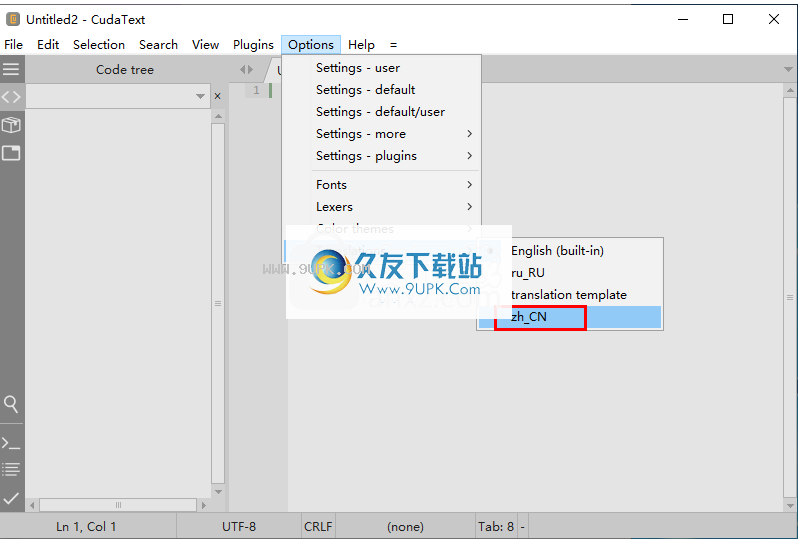
界面可以设置为简体中文。
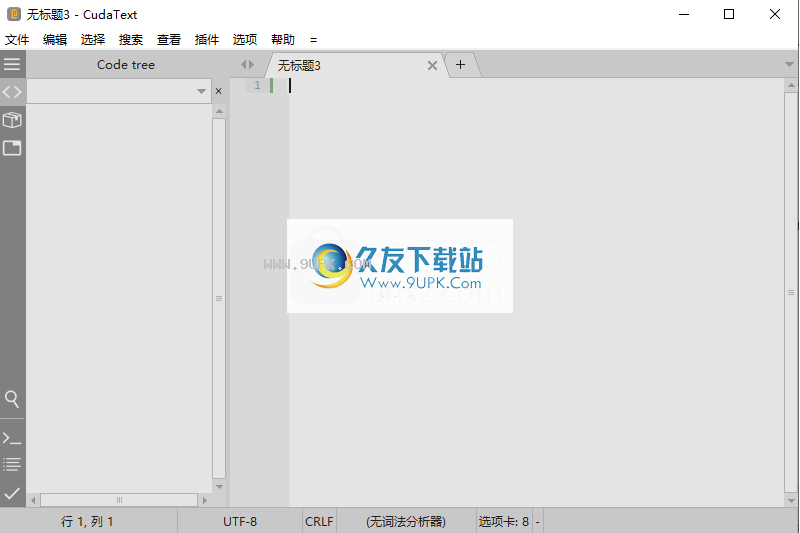
词法分析器
使用SynWrite编辑器中的Lexers(语法突出显示)。将EControl.ru解析器与mod一起使用。 main mod支持在Python中折叠(以及其他具有基于缩进的折叠的词法分析器)。
对话框“ Lexer属性”允许配置当前词法分析器的道具(通过CudaText中的状态栏面板选择)。您可以配置:词法分析器名称,文件类型,语言注释,标记颜色,字体样式(粗体/斜体/下划线),标记周围的边框。
对话框“ Lexer库”显示已安装的词法分析器的列表。该对话框在文件夹“ data / lexlib”中显示词法分析器。

自动完成
如果应用程序具有当前词法分析器的自动完成文件,则Command Ctrl +空格键将显示文件的自动完成列表框。这些文件存在于许多词法分析器中:它们位于目录“ data / autocomplete”中,而其他词法分析器可能具有此类文件。
PHP lexer的示例:

Lexer HTML经过特殊处理,并完成了
列表框有3种模式:
插入符号(开/关):显示标签列表
插入号在属性位置的标记之后,但在“ =”:之前,列出是否显示找到的标记的属性
插入符号位于标签之后,属性之后和“ =”:之后:显示为其找到属性的值列表

Lexer CSS也经过特殊处理,其列表框有2种模式:
属性名称上的插入号:显示属性列表
插入号位于属性名称之后,“:”:显示值列表
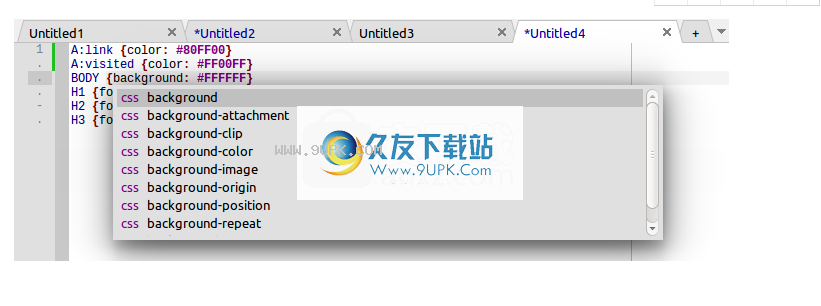
代码树
显示要显示代码树,请激活侧面板(默认热键:F12)。许多词法分析器支持代码树:大多数词法分析器基于C,HTML,XML,CSS,JS等。在每个词法分析器属性中配置代码树(请参阅如何编辑词法分析器)。 Pascal的树示例:

双击树节点以将插入符号移动到其文本。
打开文件几秒钟后,将填充该树(搜索选项ui_tree *以更改此暂停)。
移动插入符号时,树会显示暂停后插入符号位置的树节点(搜索选项ui_tree *进行更改)。
控制台面板
按Ctrl +波浪号(Ctrl +`)调用面板。它具有带输出和编辑字段的只读备忘录。您可以在编辑字段中键入Python命令,它们将在备忘录中运行并显示输出。例如,输入“ print(10 + 12)”,您将看到输出“ 22”。您可以输入复杂的命令:例如“对于范围在(10)中的i:打印(i)”。
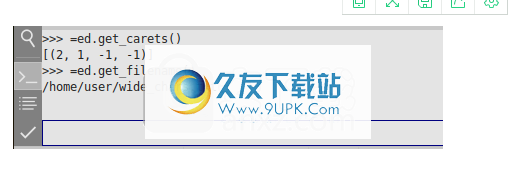
如果输入以“ =”开头的命令,则与输入的“ print()”相同。例如,命令“ = 10 + 12”将给出“ 22”。
如果命令以“;”结尾,则不会将其添加到下拉历史记录中。
双击以“ >>>”开头的注释行以重复输入命令(在“ >>>”之后)。
您可以从CudaText API输入命令。该示例清除所有书签并在第11行上设置书签(这些是一些命令,一个接一个地运行):
编辑。书签(BOOKMARK_CLEAR_ALL,0)
编辑。书签(BOOKMARK_SET,10)
搜索在命令对话框中搜索
命令命令对话框(以及Python API中的菜单对话框)具有过滤器字段。如果选项(搜索“模糊”)打开,则过滤器将进行模糊搜索。模糊表示过滤器仅保留那些列表框项目,这些列表框包含按升序排列的所有过滤器字符。模糊匹配的示例:
“ Fop”匹配“ file:op en file”
Gt“ gttb”匹配“ g o t o t ext b egin”
如果关闭该选项,则过滤器将进行常规搜索。正常表示过滤器仅保留那些列表框项目,这些列表框包含过滤器中的所有单词(按任何顺序)。
过滤器字段还可以找到热键。仅输入第一个“ @”字符的热键子字符串。例如,“ @ ho”找到“ Ctrl + Home”。此搜索不是模棱两可的。
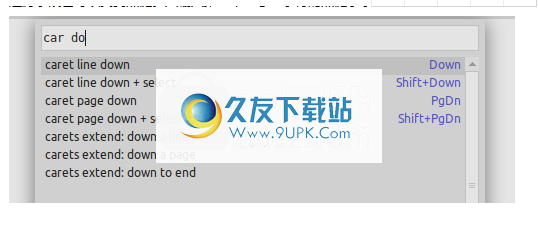
要使用代码段,您需要:
插件片段
特定词法分析器的片段:在Addon Manager中安装它们
每个代码段都有一个名称(显示在菜单对话框中)和一个简短的ID(字母,数字,“ _”,点)。您可以在文本中输入id并按Tab键:此ID的代码段将插入到文本中。您也可以从对话框中插入代码段:调用“插件代码段”。
仅插入这些片段并将其显示在对话框中,这些片段将在当前词法分析器中使用。例如,该片段可能是术语“ C,C ++,目标C”-仅在这些词法元素处于活动状态时才使用。稀有片段没有词法分析字段,它们总是被使用。
片段插件菜单:
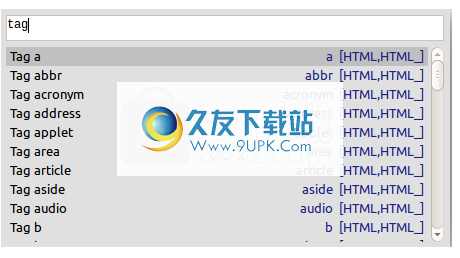
片段包含标签。将标记放置在编辑器中(红色/蓝色小三角形),插入符号跳到第一个标记,然后在该标记上键入文本,然后按Tab键,插入符号跳到下一个标记。标记还可以提供多个插入号(如果在多个片段位置需要相同的文本)。显示标记时,Tab键会起作用(跳至下一个标记)。通过Tab收集所有标签后,Tab键将照常工作。
字符可以从“编辑”菜单调用“字符映射”对话框。它有两种模式:
ANSI:显示从0到255的ANSI字符代码(代码128..255映射到不同的Unicode代码,具体取决于活动的OS语言环境)
Unicode:显示几乎所有Unicode代码点,它们分为几组。使用底部的组合框更改活动组。
单击网格中的任何单元格以将此字符插入到插入位置。或使用箭头键选择一个单元格,然后按Enter。
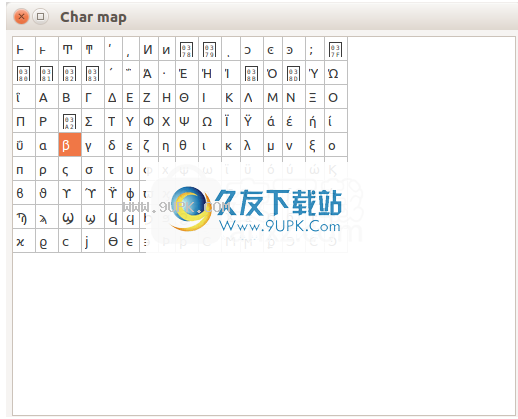
软件功能:
使用此功能强大的工具创建编程脚本,该脚本支持130多种语言,并允许用户同时处理多达六组项目。
编程脚本可以具有各种容器,对于实际使用的编码语言,它们具有类似的不同选项。幸运的是,丰富的选项并不意味着开发人员必须使用无数的程序来编写代码,因为诸如CudaText之类的详细工具允许软件工程师快速编写新的代码序列。
创建新代码段
计划该计划的优势在于,它可以在拆分视图中同时处理任何类型的多个代码片段项目。该应用程序的另一个值得注意的功能是它支持语法突出显示。总而言之,它支持180多种词法分析器,包括Python,C ++,Java和Ruby等常见语言。
应用该应用即将推出,新手会发现它非常易于使用。它具有标准的纯净文本编辑环境,并且所有行均自动编号。 “执行”功能使您可以快速跳至条目并在“编辑”菜单中自动执行大小写转换
通过最多处理六个并发组来提高生产力
您可以使用多个布局同时处理多个文档。例如,可以有一个6项网格和一个三帧水平显示。而且,每个组可以有多个文件,因此在对多个项目执行多任务处理时,选项会大大增加。
支持书签并调整字体设置;更多-因此您可以添加缩进或插入行注释。完成后,用户可以将其工作另存为特定于语言的代码段,以准备使用任何兼容的外部程序进行编译和构建。
整体的,实用的代码编辑器,特别适用于多任务处理
总而言之,CudaText对于经常同时处理多个代码段的开发人员而言是一个有用的工具。在这种情况下,拆分视图功能可能是真正的资产,并为大约180种编程语言(包括一些最常见的选项)提供语法突出显示。

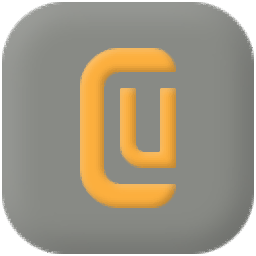


















![炫勇文字转成语音生成器 1.0免安装版[文字转语音工具]](http://pic.9upk.com/soft/UploadPic/2014-4/201442213305712385.gif)